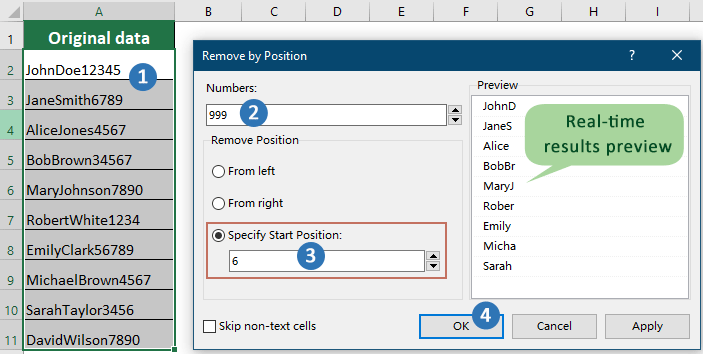كيفية حذف النص بعد الحرف النوني في إكسيل؟
في برنامج إكسيل، قد تحتاج غالبًا إلى التعامل مع سلاسل النصوص عن طريق إزالة الأحرف بعد موضع محدد. على سبيل المثال، قد ترغب في اختصار نص بعد الحرف النوني لتوحيد تنسيقات البيانات أو تنظيف النص المستورد. هذه المهمة شائعة عند العمل مع المعرفات أو الرموز أو أي نص حيث تكون هناك حاجة فقط إلى عدد ثابت من الأحرف الأولى. يساعد حذف المحتوى بعد الحرف النوني في منع الأخطاء الناجمة عن البيانات الإضافية، وضمان الاتساق أثناء استيراد/تصدير البيانات، أو تسهيل المقارنة والتحليل. سيستعرض هذا الدليل ثلاث تقنيات عملية لإزالة الأحرف بعد الحرف النوني في النص: باستخدام الصيغ، Kutools لـ Excel، وماكرو VBA لأتمتة العملية. كل طريقة توفر مزايا في سيناريوهات معينة، ويمكنك اختيار الأسلوب الأنسب لاحتياجاتك.
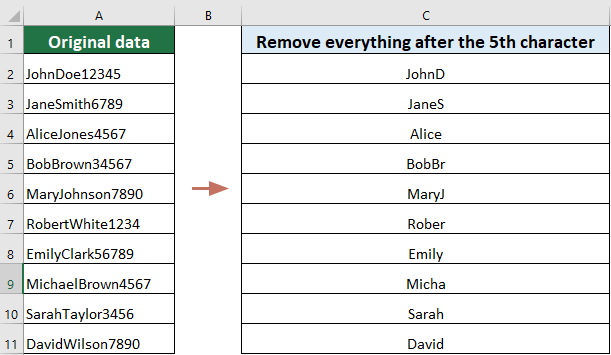
حذف جميع الأحرف بعد الحرف النوني باستخدام صيغة
تقدم الصيغ طريقة مرنة للتعامل مع مهام معالجة النصوص في إكسيل، بما في ذلك إزالة الأحرف بعد موضع محدد. هذه الطريقة مفيدة عندما تحتاج إلى حل ديناميكي يتم ضبطه تلقائيًا مع تغيير بياناتك. إليك كيفية استخدام صيغة لحذف جميع الأحرف بعد الحرف النوني في النص:
بافتراض أنك تريد حذف كل شيء بعد الحرف الخامس من البيانات في اللقطة التالية، إليك كيفية التعامل مع الأمر:
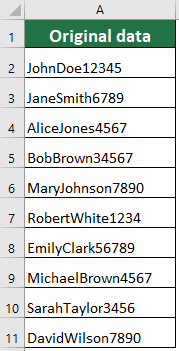
حدد خلية فارغة وأدخل الصيغة التالية، واضغط على زر "إدخال" (Enter) ثم اسحب "مقبض التعبئة" الخاص بهذه الخلية الناتجة لأسفل للحصول على باقي النتائج.
=LEFT(A2,5)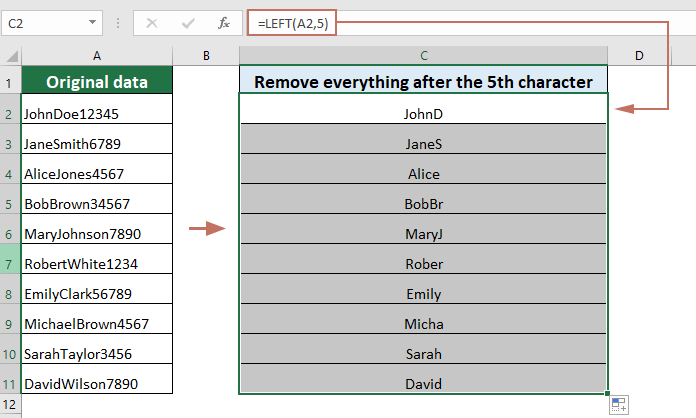
هذه الطريقة باستخدام الصيغة هي الأكثر استخدامًا:
- عندما ترغب في حل سريع لقص الأحرف حيث يكون عدد الأحرف المراد الاحتفاظ بها ثابتًا.
- إذا كانت بياناتك مخزنة في جدول وتريد أن تبقى العملية شفافة وقابلة للتراجع.
المشكلات الشائعة واستكشاف الأخطاء وإصلاحها: إذا كانت بياناتك أقصر من الرقم الذي حددته (على سبيل المثال، تحتوي الخلية على 3 أحرف فقط ولكنك حددت 5)، فإن إكسيل ستعيد النص الأصلي بدون خطأ. ومع ذلك، إذا كانت بياناتك تحتوي على قيم غير نصية (مثل صيغ تعيد أخطاء أو أرقام)، تأكد من معالجتها حسب الحاجة قبل القيام بالتقليم. بالنسبة للصيغ المصفوفة أو الاحتياجات الديناميكية أكثر، ادمج مع وظائف نصية أخرى (مثل SEARCH، FIND) لأنماط أكثر تعقيدًا.
إزالة عدد معين من الأحرف بسهولة بعد الحرف النوني
يقدم "Kutools لـ Excel" نهجًا أكثر سهولة للاستخدام لإزالة الأحرف بعد موضع معين، وهو مفيد بشكل خاص عند التعامل مع مجموعات بيانات كبيرة أو عندما تفضل حلولًا قائمة على أدوات. تبسيط هذه المهمة ببضع نقرات فقط. إليك كيفية استخدام Kutools لـ Excel لتحقيق ذلك:
بعد تنزيل وتثبيت Kutools لـ Excel، انتقل إلى علامة التبويب "Kutools" وحدد "Text" > "Remove by Position" لفتح مربع الحوار، ثم قم بالتكوين على النحو التالي:
- في مربع النص "Numbers"، أدخل عدد الأحرف التي ترغب في إزالتها. نصيحة: إذا كنت ترغب في إزالة جميع الأحرف بعد الحرف النوني، يمكنك إدخال رقم كبير جدًا مثل 999 لضمان إزالة جميع الأحرف التي تلي الحرف النوني.
- حدد خيار "Specify Start Position"، ثم أدخل الرقم الذي يمثل الموقع الذي ترغب في بدء إزالة الأحرف منه. في هذه الحالة، لإزالة الأحرف بعد الحرف الخامس، أدخل الرقم 6. هذا يحدد أن إزالة الأحرف ستبدأ من الحرف السادس.
- انقر على "موافق".
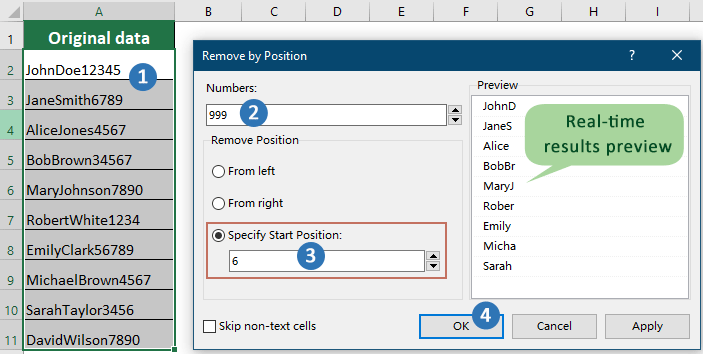
النتيجة
ثم سيتم إزالة عدد معين من الأحرف بعد الحرف الخامس من كل خلية في النطاق المحدد.
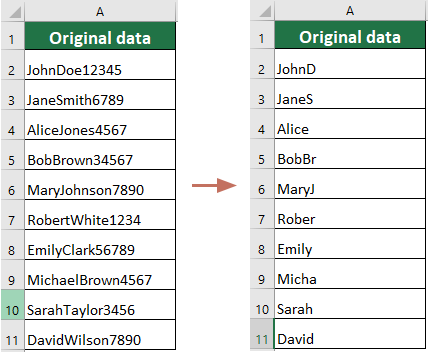
هذا الحل مثالي في سيناريوهات مثل تنظيف كميات كبيرة من البيانات المستوردة، وإعداد القوائم حيث يجب أن تكون طول السلسلة موحدة، أو عندما لا يكون المستخدمون مألوفين بكتابة صيغ إكسيل أو VBA. يجعل Kutools لـ Excel العمليات الجماعية بسيطة ويوسع الإمكانيات للمستخدمين غير التقنيين.
المزايا الرئيسية:
- العملية الجماعية على نطاق مختار أو كامل ورقة العمل، مما يوفر الجهد اليدوي لمجموعات البيانات الكبيرة.
- بديهي وسريع مع إعدادات حد أدنى.
- تقوم العملية بكتابة البيانات الأصلية، لذلك يُوصى بعمل نسخة احتياطية من ورقة العمل مسبقًا إذا كنت بحاجة إلى الاحتفاظ بالمحتوى غير المعدل لاحقًا.
- يتطلب تثبيت ملحق إضافي، والذي قد لا يكون متاحًا في بعض البيئات المقيدة من قِبل إدارة تكنولوجيا المعلومات.
Kutools لـ Excel - قم بتعزيز Excel بأكثر من 300 أدوات أساسية. استمتع بميزات ذكاء اصطناعي مجانية بشكل دائم! احصل عليه الآن
ماكرو VBA – قطع النص تلقائيًا بعد الحرف النوني عبر نطاق
عندما تحتاج إلى أتمتة تقليم النص بعد الحرف النوني لعدة خلايا أو مجموعات بيانات كبيرة – خاصة إذا كان سيتم تنفيذ هذه المهمة بانتظام أو في مكانها – يمكن لماكرو VBA تقديم حل فعال. هذه الطريقة مثالية للمستخدمين المريحين باستخدام ماكرو والذين يحتاجون إلى معالجة دفعية أو يريدون تبسيط عمليات التنظيف النصية المتكررة في إكسيل.
السيناريوهات النموذجية المناسبة تشمل:
- توحيد رموز المرجع أو المعرفات المستوردة من أنظمة أخرى.
- أتمتة المهام الشهرية المتكررة لمعالجة النصوص للإبلاغ أو تنظيف البيانات.
- التحرير الجماعي حيث ترغب في الكتابة فوق البيانات الأصلية بدلاً من تخزين النتائج المعتمدة على الصيغ في مكان آخر.
- معالجة آلاف الإدخالات دفعة واحدة تلقائيًا.
- تحكم كامل في النطاق المتأثر وعدد الأحرف التي سيتم الاحتفاظ بها.
- إمكانية إعادة الاستخدام للمهام المتكررة عن طريق تشغيل الماكرو حسب الحاجة.
- تقوم الماكرو بتغيير البيانات الأصلية مباشرة، لذلك يُوصى بشدة بعمل نسخة احتياطية من ورقة العمل قبل التشغيل.
- للاستخدام المستقبلي لرمز VBA، احفظ المصنف بتنسيق ممكّن للماكرو (.xlsm) وتأكد من تمكين الماكرو في إعدادات إكسيل.
خطوات العملية:
- في إكسيل، انقر على Developer > Visual Basic. هذا يفتح نافذة محرك Microsoft Visual Basic for Applications.
- في محرر VBA، انقر على Insert > Module. انسخ والصق الكود التالي في الوحدة الجديدة:
Sub TruncateTextAfterNthCharacter() Dim WorkRng As Range Dim cell As Range Dim n As Integer On Error Resume Next xTitleId = "KutoolsforExcel" Set WorkRng = Application.InputBox("Select the range to truncate:", xTitleId, Selection.Address, Type:=8) If WorkRng Is Nothing Then Exit Sub n = Application.InputBox("Keep how many characters (n)?", xTitleId, 5, Type:=1) If n < 1 Then Exit Sub For Each cell In WorkRng If Not IsEmpty(cell) And VarType(cell.Value) = vbString Then If Len(cell.Value) > n Then cell.Value = Left(cell.Value, n) End If End If Next End Sub - أغلق محرر VBA. العودة إلى إكسيل، اضغط Alt + F8، حدد "TruncateTextAfterNthCharacter"، وانقر على Run.
- ستظهر مربع حوار يطلب منك تحديد النطاق المراد معالجته (مثل A1:A10)، ثم إدخال عدد الأحرف التي تريد الاحتفاظ بها. بعد التأكيد، سيقوم الماكرو باستبدال كل خلية مختارة بالنتيجة المُقتطعة.
احتياطات واستكشاف الأخطاء وإصلاحها:
- قم دائمًا بعمل نسخة احتياطية من بياناتك قبل تشغيل الماكرو. مثل هذه الماكرو يستبدل المحتوى الأصلي ولا يمكن التراجع عنه باستخدام "Undo" (Ctrl+Z) بعد التنفيذ.
- المعالجة بواسطة الماكرو تقتصر على القيم النصية فقط. إذا كان النطاق يحتوي على أرقام أو صيغ تعيد أرقامًا أو أخطاء، لن يتم تغييرها. قم بتعديل الكود لمعالجة أنواع البيانات الأخرى حسب الحاجة.
- إذا ظهرت لك مطالبات إذن حول الماكرو، قم بتمكين الماكرو في إعدادات إكسيل الخاصة بك (File > Options > Trust Center > Trust Center Settings > Macro Settings).
- لتكرار التقليم على نطاقات أو أوراق عمل أخرى، ما عليك سوى تشغيل الماكرو مرة أخرى. يمكنك تخصيص الماكرو لزر لاستخدام متكرر.
أفضل أدوات الإنتاجية لمكتب العمل
عزز مهاراتك في Excel باستخدام Kutools لـ Excel، واختبر كفاءة غير مسبوقة. Kutools لـ Excel يوفر أكثر من300 ميزة متقدمة لزيادة الإنتاجية وتوفير وقت الحفظ. انقر هنا للحصول على الميزة الأكثر أهمية بالنسبة لك...
Office Tab يجلب واجهة التبويب إلى Office ويجعل عملك أسهل بكثير
- تفعيل تحرير وقراءة عبر التبويبات في Word، Excel، PowerPoint، Publisher، Access، Visio وProject.
- افتح وأنشئ عدة مستندات في تبويبات جديدة في نفس النافذة، بدلاً من نوافذ مستقلة.
- يزيد إنتاجيتك بنسبة50%، ويقلل مئات النقرات اليومية من الفأرة!
جميع إضافات Kutools. مثبت واحد
حزمة Kutools for Office تجمع بين إضافات Excel وWord وOutlook وPowerPoint إضافة إلى Office Tab Pro، وهي مثالية للفرق التي تعمل عبر تطبيقات Office.
- حزمة الكل في واحد — إضافات Excel وWord وOutlook وPowerPoint + Office Tab Pro
- مثبّت واحد، ترخيص واحد — إعداد في دقائق (جاهز لـ MSI)
- الأداء الأفضل معًا — إنتاجية مُبسطة عبر تطبيقات Office
- تجربة كاملة لمدة30 يومًا — بدون تسجيل، بدون بطاقة ائتمان
- قيمة رائعة — وفر مقارنة بشراء الإضافات بشكل منفرد